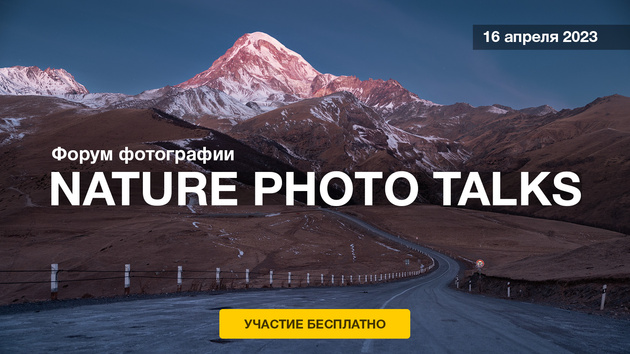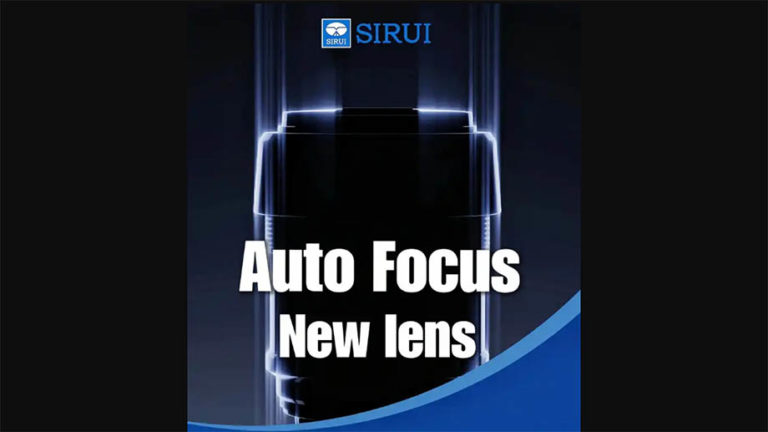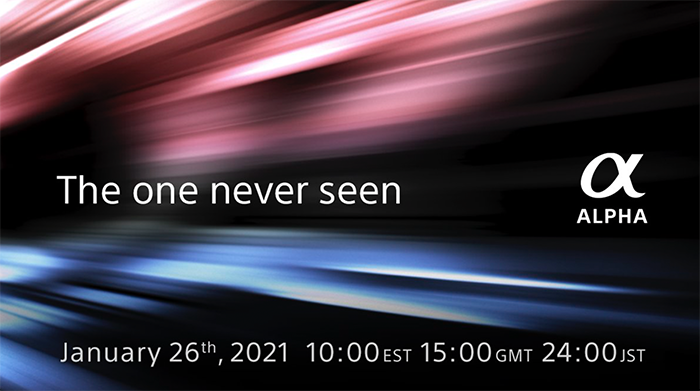В этом руководстве мы рассмотрим исправление фотографии на экстремальном примере – когда все оригинальные цвета изображения потеряны. Если вам требуется обычная коррекция оттенков цвета, здесь приводятся 4 способа исправления тона. Образец фото (из стока Adobe Stock) идеально подходит для нашего урока: неоновые цветовые пятна придают изображению киберпанковский стиль.
Раньше восстановление оригинальных цветовых оттенков было очень сложной задачей, сейчас решить эту проблему намного проще. Всем дизайнерам и ретушерам рано или поздно приходится сталкиваться с подобной работой.
Мгновенный результат
Сначала я покажу самый простой способ, при котором результат достигается буквально одним нажатием кнопки. Тем не менее, дочитайте эту статью до конца, чтобы получить лучший результат, а также, чтобы научиться использовать различные цветовые оттенки для фона и деталей.
Простейший способ – выберите меню «Фильтры», затем «Нейронные фильтры» и «Тонирование».
Готово! Для получения лучшего результата – продолжайте читать.
Лучший результат
Начнем с исходного изображения.
Нажмите комбинацию клавиш Ctrl/Cmd+Shift+U для обесцвечивания фотографии.

После удаления цвета можно оценить четкость тона. В нашем случае тона смазанные.
Для исправления уровней воспользуйтесь клавиатурной комбинацией Ctrl/Cmd+L. Не используйте корректирующий слой – в данном случае мы пойдем другим путем.

Передвиньте белый бегунок (треугольный указатель) влево для дополнительного осветления самых освещенных областей. Указатель должен оказаться на месте, в котором начинаются пиксели, как показано на гистограмме.
Теперь слегка сдвиньте серый бегунок, отвечающий за средние тона, для получения желаемого контраста, и нажмите кнопку «ОК».
 Как удалить фон с картинки с помощью Photoshop CS6
Как удалить фон с картинки с помощью Photoshop CS6
Выберите «Фильтры» — «Нейронные фильтры» и нажмите «Тонирование».
На этот раз результат выглядит намного лучше.

Если вы хотите изменить фоновой цвет, нажмите на миниатюру фона.
 Улучшение пейзажных фотографий с помощью Photoshop
Улучшение пейзажных фотографий с помощью Photoshop
Выберите новый цвет из палитры.

Цвет фона изменился на выбранный.

Вот еще один вариант, с более темным оттенком голубого.

Отличный результат, не правда ли? Нейронные фильтры в Photoshop созданы с помощью Adobe Sensei, разработки, созданной на основе искусственного интеллекта.
Дайте знать, что вы думаете по этой теме в комментариях. За комментарии, отклики, лайки, подписки, дизлайки низкий вам поклон!
The post Удаление паразитных оттенков с помощью нейронного фильтра Photoshop first appeared on Adobe Photoshop – уроки, статьи, фишки.